Na kupnju, vjerojatno ste mislili da je vaš tvrdi disk od 250 GB dovoljan, ali teška uporaba i mjeseci kasnije, dobivate upozorenje "mali disk".
Nažalost, mnogo je lakše popuniti tvrdi disk nego ga očistiti. S toliko mapa i direktorija, kako odrediti što zauzima prostor?
WinDirStat, besplatni program za Windows, pomaže vam u tome.
Program skenira vaše tvrde diskove i prikazuje detaljan pregled onoga što zauzima prostor na disku u obliku šarene grafike. Svakoj vrsti datoteke (MP3, ZIP, EXE, JPEG itd.) Dodijeljena je boja u kolažu kvadrata koji su veliki ili mali, ovisno o tome koliko prostora koristi ta vrsta datoteke.
Nakon što odredite pohranjivanje svinja, WinDirStat vam omogućuje trajno brisanje datoteka iz aplikacije.
Slijedite slideshow ili pisane upute u nastavku kako biste započeli s radom WinDirStat.

Preuzmite i instalirajte WinDirStat. Idite s preporučenom instalacijom.
Pokrenite WinDirStat i odaberite pogon koji želite ocijeniti. Kliknite "OK" i programu 5 do 10 minuta skenirajte tvrdi disk.
Kada skeniranje završi, prikazat će vam se zaslon sa sažetkom. Gornja polovica popisuje datoteke i mape sortirane prema veličini datoteke. Ako kliknete na mapu ili datoteku, odgovarajući blok boja bit će označen u nastavku.
Alternativno, kliknite velike blokove boje da biste saznali koje datoteke zauzimaju najviše prostora.
Nakon što ste identificirali krivca, desnom tipkom miša kliknite datoteku i odaberite "Izbriši (u koš za smeće)" za kasnije uklanjanje ili "Izbriši (nema načina za brisanje)" za trajno i nepovratno brisanje.
Izvršite ovo skeniranje u WinDirStatu jednom mjesečno da biste očistili sve datoteke kojima više ne trebate pristupiti. Za svakodnevno brisanje datoteka slijedite naše upute za trajno brisanje datoteka jer pražnjenje koša za smeće i dalje ostavlja tragove izbrisanih datoteka na vašem tvrdom disku.










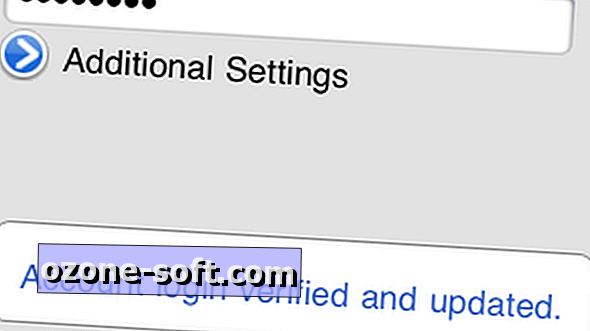


Ostavite Komentar